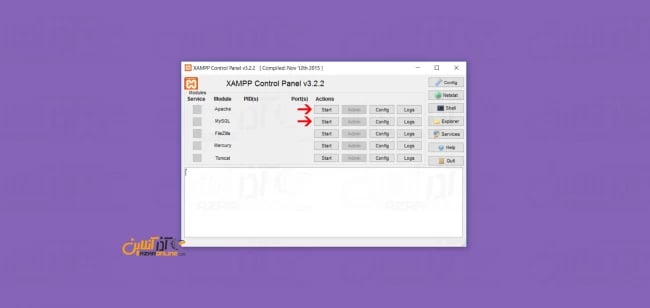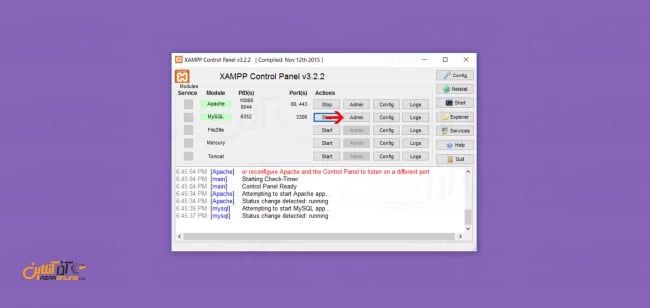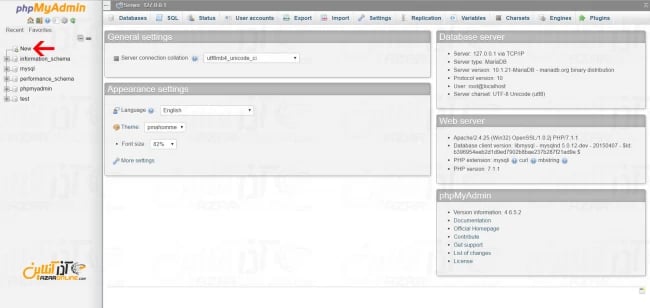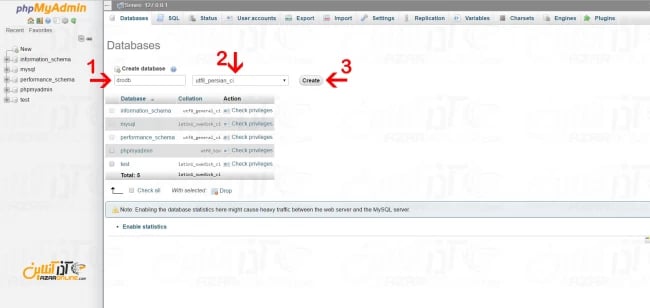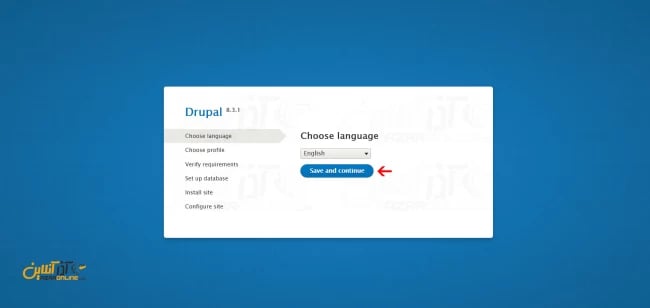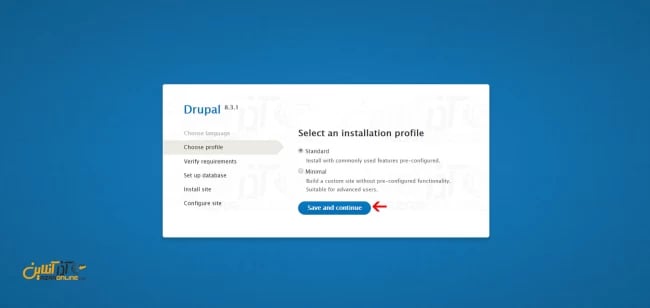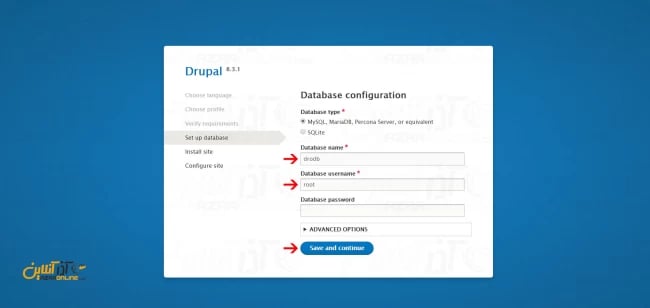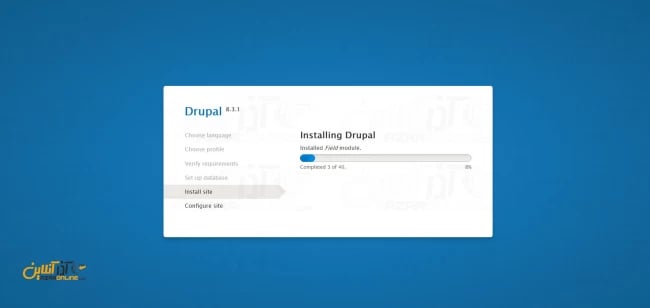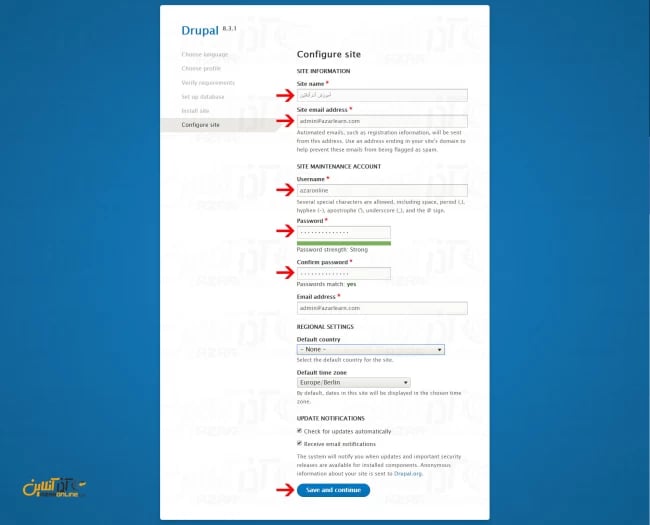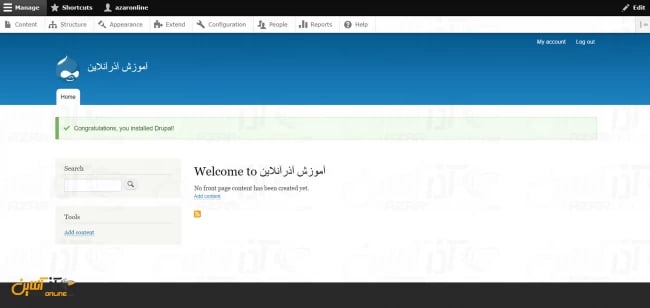برای برنامههای آموزشی و برنامهنویسی وب با هدف افزایش سرعت و کاهش هزینهها، بسیاری از کاربران از راهاندازی یک سیستم وبسرور به صورت محلی استفاده میکنند و نیازی به خرید هاست و دامنه ندارند. از جمله محبوبترین این سیستمها میتوان به WAMP و XAMPP اشاره کرد که هر دو از سرورهای وب پرطرفدار با موتور Apache هستند. در این آموزش، نحوه نصب دروپال 8 بر روی سرور XAMPP به طور کامل و مرحله به مرحله بررسی خواهد شد و شما مراحل را به صورت تصویری مشاهده خواهید کرد. با ما همراه باشید تا آموزش نصب دروپال روی لوکالهاست را فرا بگیرید.
آموزش نصب دروپال در لوکال هاست
پیش نیاز نصب دروپال در Xampp
1- ابتدا در صورت نداشتن برنامه Xampp آن را نصب کنید.
برای آموزش نصب Xammp میتوانید به مطلب نصب وب سرور Xampp مراجعه نمایید.
2- برنامه Xampp را باز کرده و سرویس Apache و MySQL را استارت کنید.
3- بر روی گزینه Admin مقابل MySQL کلیک کنید تا به بخش PhpMyAdmin بروید.
4- در این بخش بر روی گزینه New کلیک کرده تا یک دیتابیس برای دروپال بسازید.
5- یک نام برای دیتابیس خود انتخاب کنید.
6- collation دیتابیس خود را بر روی utf8_persian_ci بگذارید و در نهایت create را بزنید.
نصب دروپال بر روی Xampp
7- سیستم مدیریت فایل Drupal را دانلود کنید.
برای دانلود آخرین نسخه از دروپال از لینک روبهرو اقدام نمایید. ( Download Drupal )
8- پس از دانلود ، فایل فشرده دروپال را unzip کرده و آن را در پوشه htdocs مسیر نصب xampp کپی کنید.
مسیر پیشفرض درایو C و پوشه Xampp میباشد.
9- نام فولدر Drupal را به نام دلخواه تغییر دهید.
در این آموزش ما نام azarlearn را انتخاب نمودهایم.
10- یک مرورگر باز کرده و آدرس زیر را وارد نمایید.
http://127.0.0.1/azarlearn
دقت داشته باشید به جای عبارت azarlearn شما بایستی مورد نظر خود را که در مرحله قبلی انتخاب کردهاید ، وارد کنید.
11- پس از وارد کردن آدرس به درستی ، صفحه زیر را مشاهده خواهید کرد؛ زبان مورد نظر را انتخاب کرده و بر روی save and continue کلیک کنید.
12- در این بخش پروفایل نصب را انتخاب و بر روی گزینه Save and Continue کلیک نمایید.
نکته : چنانچه در هنگام نصب فعال سازی opcache را داد آن را فعال کنید.
برای فعالسازی opcahce میتوانید به مطلب فعال سازی opcache در لوکال هاست مراجعه فرمایید.
13- اطلاعات دیتابیس را وارد کرده و بر روی Save and continue کلیک کنید.
در نظر داشته باشید میتوانید به صورت دلخواه یک یوزر دیگر ساخته و از آن استفاده نمایید.
14- پس از تست و صحت دیتابیس ، دروپال به مرحله نصب میرود، منتظر بمانید تا نصب به تمام شود.
15- پس از نصب دروپال ، صفحه به شکل زیر نمایش داده خواهد شد؛ که اطلاعات وب سایت و … را درخواست می نماید.
Site name : نام سایت خود را وارد کنید.
Site Email Address : یک آدرس ایمیل وارد نمایید.
Username : یک نام کاربری جهت ورود به پنل مدیریت دروپال وارد کنید.
Password : یک پسورد جهت ورود به پنل کاربری و یوزر مربوطه وارد کنید.
درنهایت در صورت نیاز می توانید منطقه زمانی و کشور خود را انتخاب نمایید.
16- پس از وارد کردن و کلیک بر روی Save and Continue ، وارد صفحه نخست سایت خود میگردید.
هم اکنون شما موفق به نصب دروپال بر روی Xampp شدهاید.
امیدواریم آموزش نصب دروپال در لوکال هاست مفید واقع شده باشید.
null